Ball Actionは適用したレイヤーをボールの集まりで表現するエフェクトです。言葉で説明するより適用して触ってみたほうが分かりやすいかと思います。以下の動画では電光掲示板としてBall Actionを使用しています。
平面レイヤーに適用すると単色ボール、写真に適用するとカラフルなボールが生成されます。シュミレーションの中ではプロパティが少ないのでわかりやすいエフェクトかと思います。それではプロパティを確認してみましょう。
Ball Actionのプロパティ
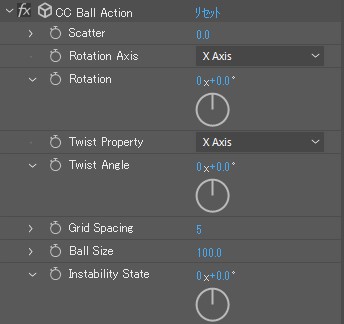
Scatter
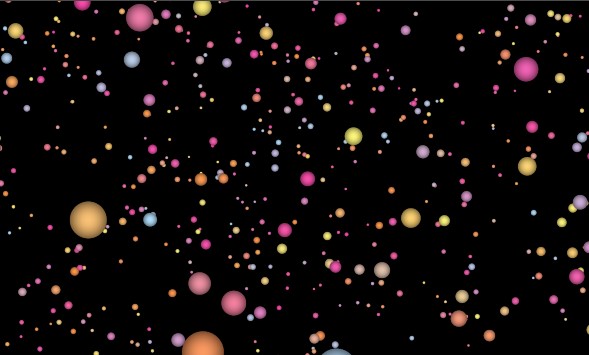
Scatter(散らす)という意味です。-1024~1024まで扱うことができます。初期値は0なのでこちらにキーフレームを追加して動かしてみましょう。
Rotation Axis
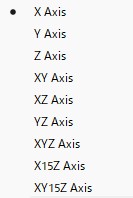
Axis(軸)という意味です。回転の軸を選択します。以下はRotationAxisを「YAxis」に設定してRotationにキーフレームを追加しています。
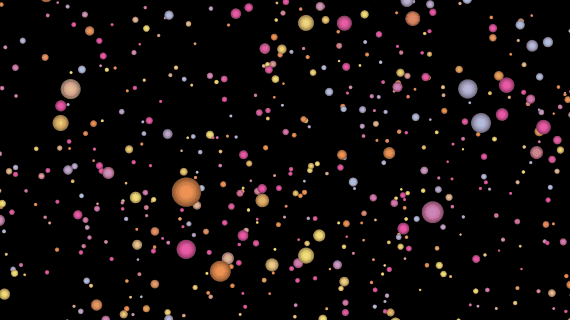
以下はRotationAxisを「XYZAxis」に設定したものです。
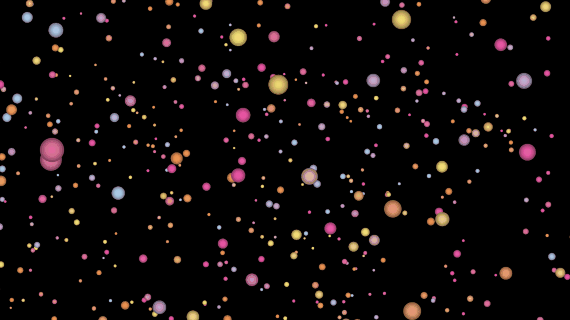
Rotation
回転の角度を設定します。ボールを軸に沿って回転させます。
Twist Property
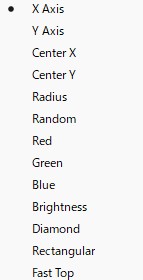
Twist(ねじれ)という意味です。Scatterなどに値が入っているとわかりにくいので、一度リセットして変更してみましょう。以下はTwist Propertyを「X Axis」に設定し、Twist Angleにキーフレームを打っています。

以下はTwist Propertyを「Diamond」に設定しています。
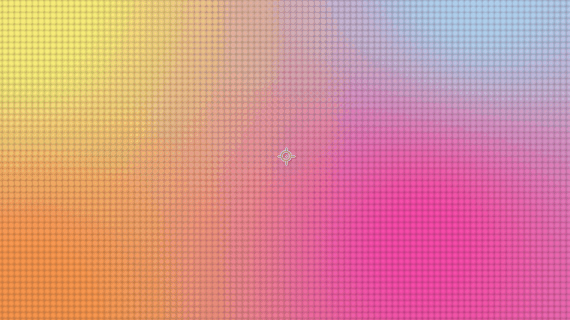
Twist Angle
Angle(角度)という意味です。何回ねじるのかを設定します。
Grid Spacing
イメージ画像から生成するボールの量を設定します。0~50までを扱うことができ、0に設定すると密度が高い(ボールの数が多い)設定となります。以下はGrid Spacingの値を0から50に変化させたものです。
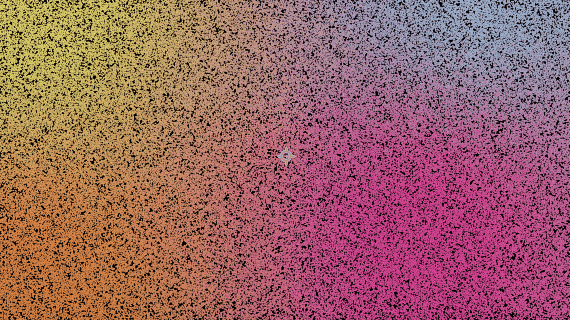
Ball Size
1つのボールの大きさを表します。以下はBall Sizeを0から250に変化させたものです。
Instability State
Instability(不安定),State(状態)という意味です。Scatterの値が大きいほど移動量が大きくなります。ボールによって運動量に違いがあります。以下の例はScatterの値が10の場合なので変化量が少なくなっています。
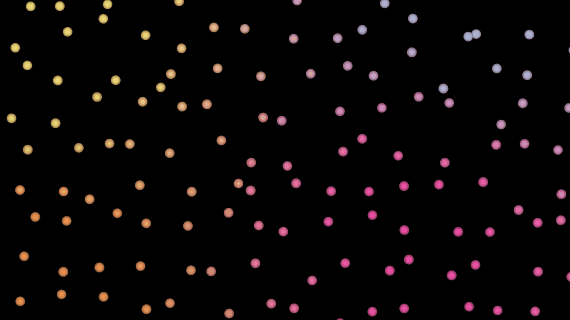
いかがでしょうか。ボールには陰がありますが、照明などで調整することができません。疑似的な3Dオブジェクトとなっています。水玉模様の作成においてはBall Actionが最速だと思っています。






















